どうも、心を入れ替え、できるだけ記事を書こうと決めたゆっちーぬです。
Monacoinが1000円を超えたと思ったら、わずか24時間でもう2000円です。一体何が起こるというのですか?
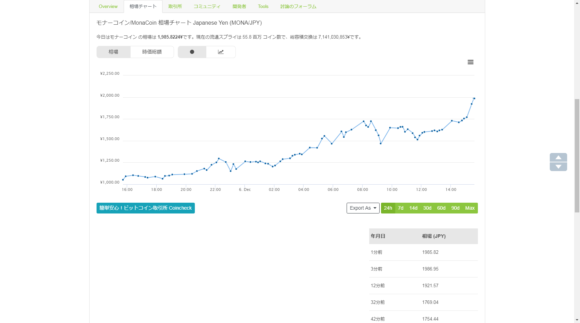
実は、おそらく、今からMonacoinに参入しても、十分利益が出ると思います。あれよあれよと10000円くらいはつけるんじゃないでしょうか。
しかし! 私は1000円が10000円程度は望んでいないのです(大きく出ました(笑)
そこでPELOコインですよ(笑)今はまだ上場前で1円ですが、FX歴12年の私から言わせてもらえば、これは余裕で100円を超えると思います。しかも来年前半までに。ゆくゆくはMonacoinと同じく1000円を超えていくでしょう。私はPELOコイン超絶推しです(笑)
(この記事を書いている最中にPELOコインの販売が終了してしまいました。今後は取引所を通じての入手になります。またそのあたり記事にして解説いたします)
(2018/01/02:加筆修正)
そのPELOコインを10万枚購入すると、特典でついてくる、ペロツールですが、G社とBitflyerに対応しております。
私も早速コインFXをはじめるため、とりあえずGMOコインに口座を開設いたしましたので、まだ開設済みでない方々に、開設方法を説明しようと思います。
コインFXをまだはじめる気が無い方も、とりあえず口座だけでも開設しておけば、「いざ買い時!」がきた時に、素早く動けるので、とりあえず口座開設だけはしておくことをおすすめします。
まずはGMOコインのトップページに行きましょう。
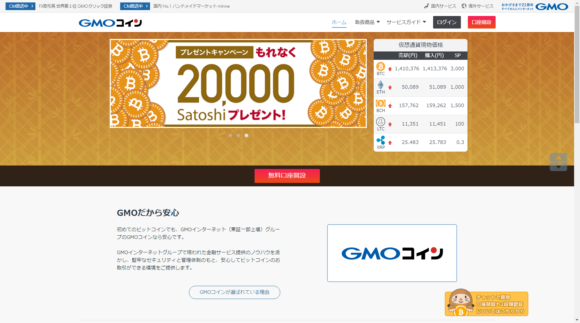
PCでは上のような画面がでます。
ここで、PCの方は右上の「無料口座開設」ボタンをクリック。
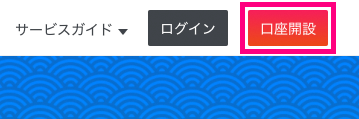
スマホの方は左上のピンクで囲んだ部分をタップしてください。
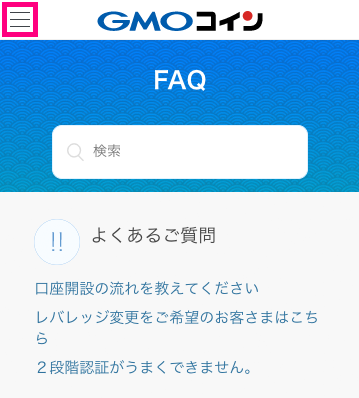
すると、このような画面が出ますので、
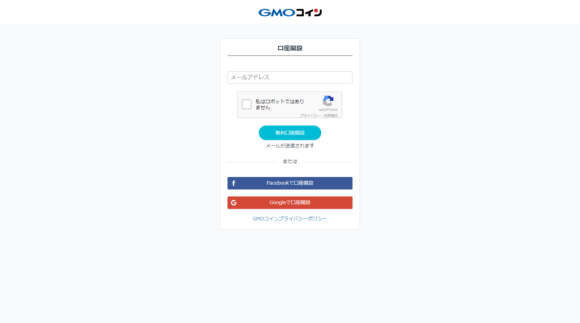
メールアドレスを入れた後、「私はロボットではありません」にチェックをして、無料口座開設を押してください。下記画面が出ます。
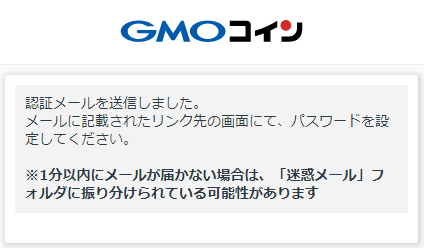
登録したメールアドレス宛にGMOからメールが届いていますので、「こちらのリンクから、パスワードを設定してください。」という文言の下のリンクをクリック
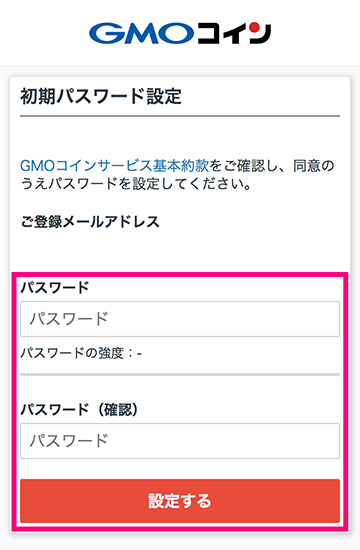
こちらでパスワードを設定して下さい。
次の画面では、「パスワードの設定が完了しました」と出て、下に「ログイン画面へ」と表示されますので、「ログイン画面へ」をクリックしてください。
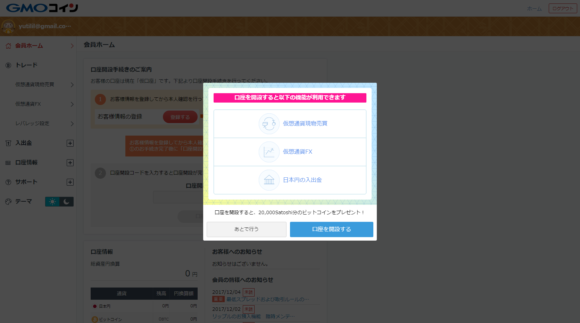
上の画面が出てきますので、「口座を開設する」をクリック。
個人情報登録画面ができます。
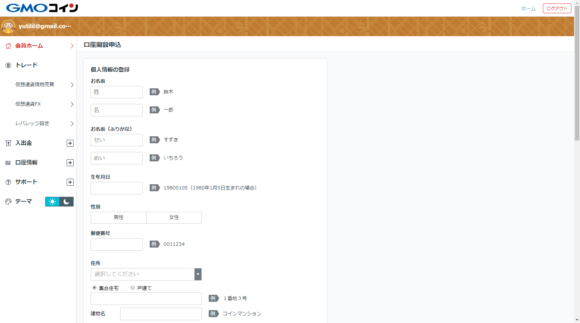
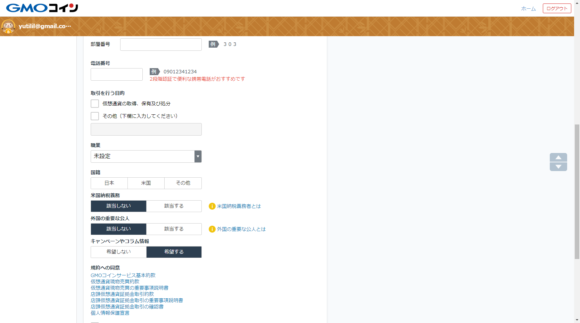
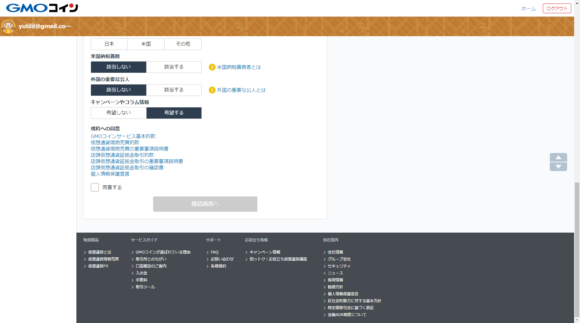
ほとんどの注意事項や入力内容、入力方法は各欄の右側にありますので、それを参考に入力しましょう。
気をつけたい点は、公式でも云われているように、電話番号については2段階認証が必要となるため、固定電話ではなく携帯電話を登録したほうがいいです。
取引を行う目的は「仮想通貨の取得、保有及び処分」にチェックでいいみたいです。
ページ一番下の「同意する」にチェックを入れると、「確認画面へ」がクリックできるようになりますので、クリックし、先程入力した情報が正しいか、確認して頂き、登録してください。
次にこの下のような画面に移ります。
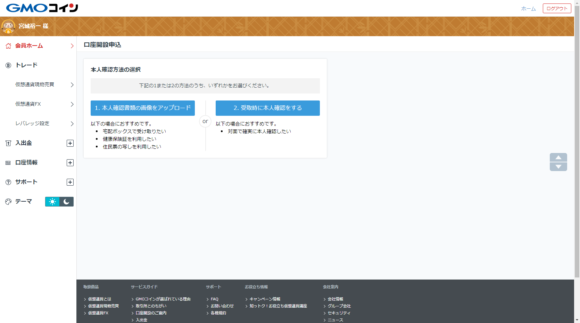
GMOコインから本口座承認用コードが送られてきますので、その本人確認の方法を選びます。
PCやスマホから本人確認書類をアップロードする方法と、対面にて(佐川急便の配達員に)本人確認書類を提示してして受取る方法がありますので、都合の良い方法を選びましょう。
(本人確認書類提示は自分が在宅している時にしか配達を受け取れないので、アップロードをおすすめします)
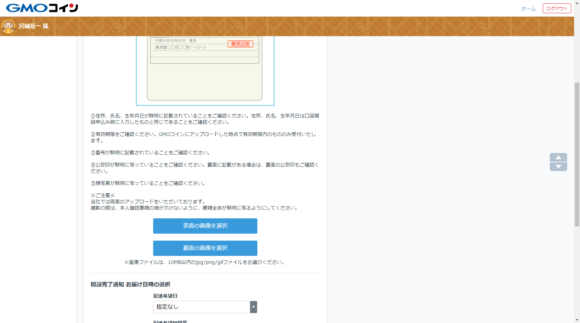
上の画面がアップロード画面になります。免許証をはじめ、健康保険証や住民票などもOKです。
表と裏がそれぞれアップロードできますので、忘れないように、裏側もアップロードしましょう。
配達日は指定しない方が、最短の日数で配達されます。
アップロードがすみますと、下の画面がでます。
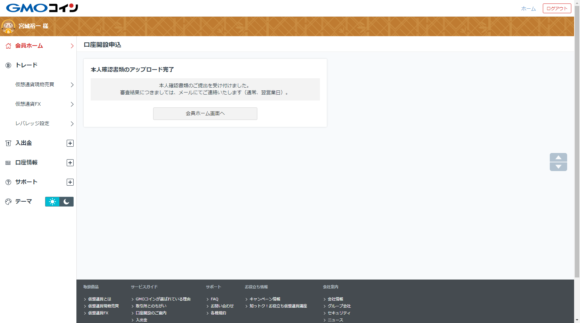
「会員ホーム画面へ」をクリックしましょう。
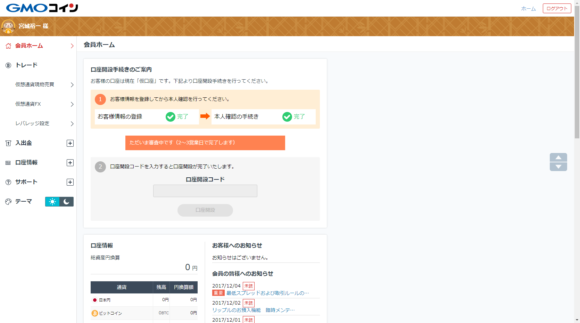
上の画面になります。
あとは、書類配達を待って、書類に記載されている口座開設コードを「口座開設コード」欄に入力します。
(審査が完了するまでは入力できないようになっています)
口座開設コードを入力すると、二段階認証の設定になります。
二段階認証とは、ログインパスワード以外に、認証コードにて確認を行い、セキュリティを上げるための設定です。
Google Authenticator(スマホアプリ)、SMS(携帯電話番号)、電話による認証が選択できますが、公式が勧めている通り、SMSが良いです。(スマホが壊れたり紛失したりした場合、スマホアプリはめんどくさいです)
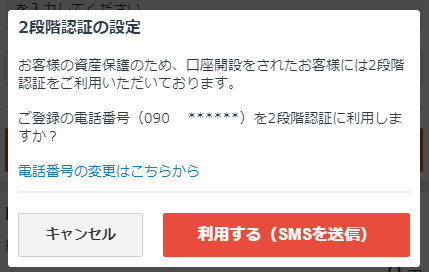
個人情報登録画面で携帯電話番号を登録していると、上の画面が出てきますので、「利用する」をクリックして下さい。
スマホ、もしくは携帯にSMSが届きますので、そちらに記載されたコードを
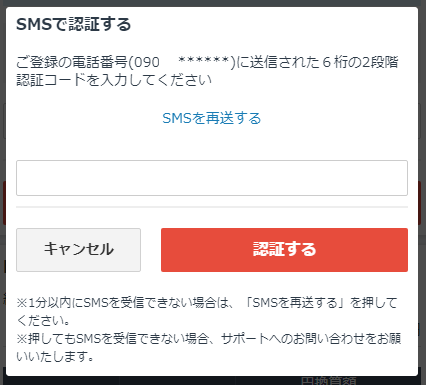
ここに入力します。そして「認証する」をクリック。
これで会員登録は終了です。
また後の記事で入金方法、取引方法、PELOのBTCSTツールの設定方法など、解説したいと思います。

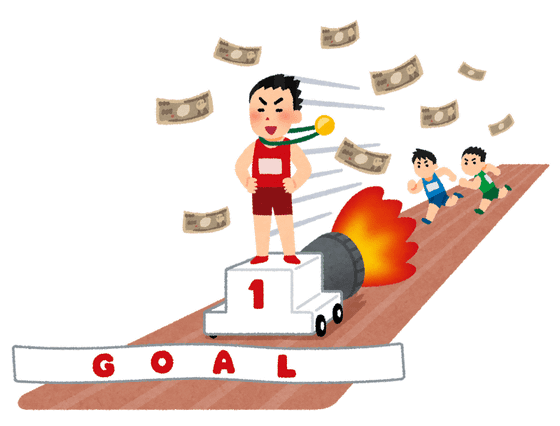
こんばんわー、ゆっちーぬさんは火災対策はどのようにされていますか?
このサイトを参考に最近マイニングを始めたのですが火災が怖くて外出中は電源を落としてしまっております
もしよろしければゆっちーぬさんの対策を紹介していただけるとありがたいです
初心者マイナーさん、はじめまして。
本格的な火災対策はしていないんです。ただ、マザーボードからGPUから、すべてむき出しなので、ホコリが溜まりやすいですよね、それは取り除いています。
あと、リグ自体をステンレスの棚の上に設置し、周りに引火するようなもの(紙製や木製、布製のもの)を置かない、といったところです。
ですので、リグ自体が何らかの電気的トラブルで火花をちらしても、周りに燃えるものがなにもないので、今のところ問題ないです。
実際にSSDやマザーボードから火花を吹かせたことがありますが、せいぜい小さな火花が散る程度で、そこに例えばカーテンや紙、堆積したホコリなどがなければ燃え移ることはないと思いますが、本格的な大規模リグならば、消火装置の設置(煙探知器と、スプリンクラー)が必要だと思います。